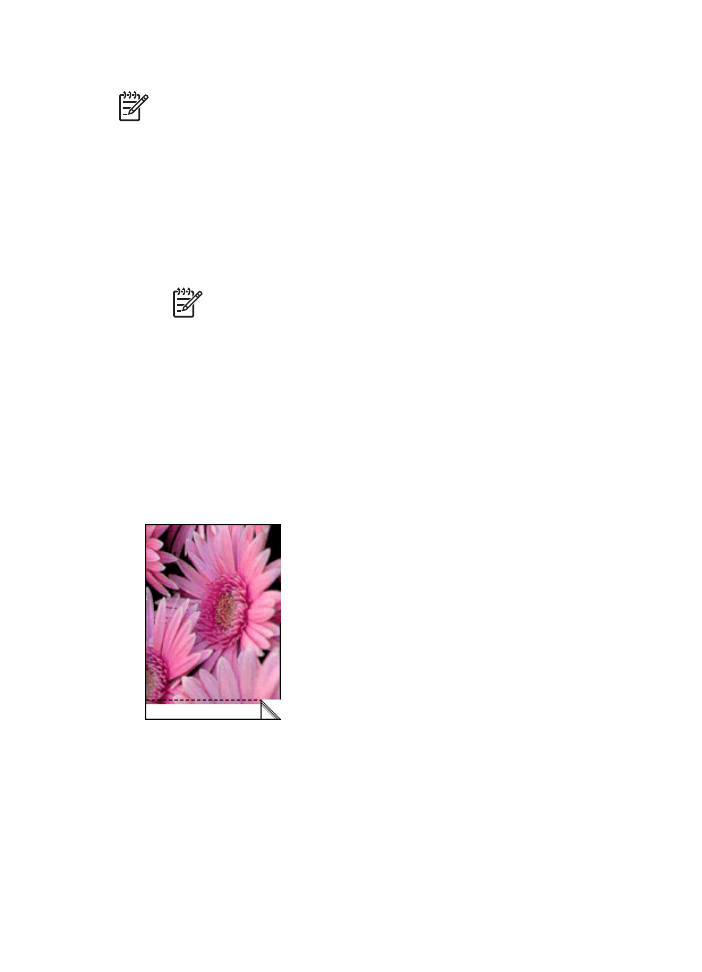
z obramowaniem
Wskazówki
●
W celu uzyskania najlepszych wyników nale
ż
y u
ż
y
ć
fotograficznej kasety
drukuj
ą
cej
w po
łą
czeniu z trójkolorow
ą
kaset
ą
drukuj
ą
c
ą
.
●
Maksymaln
ą
trwa
ł
o
ść
kolorów zapewnia papier fotograficzny HP Premium Plus.
Pomoc oprogramowania HP Photosmart
25
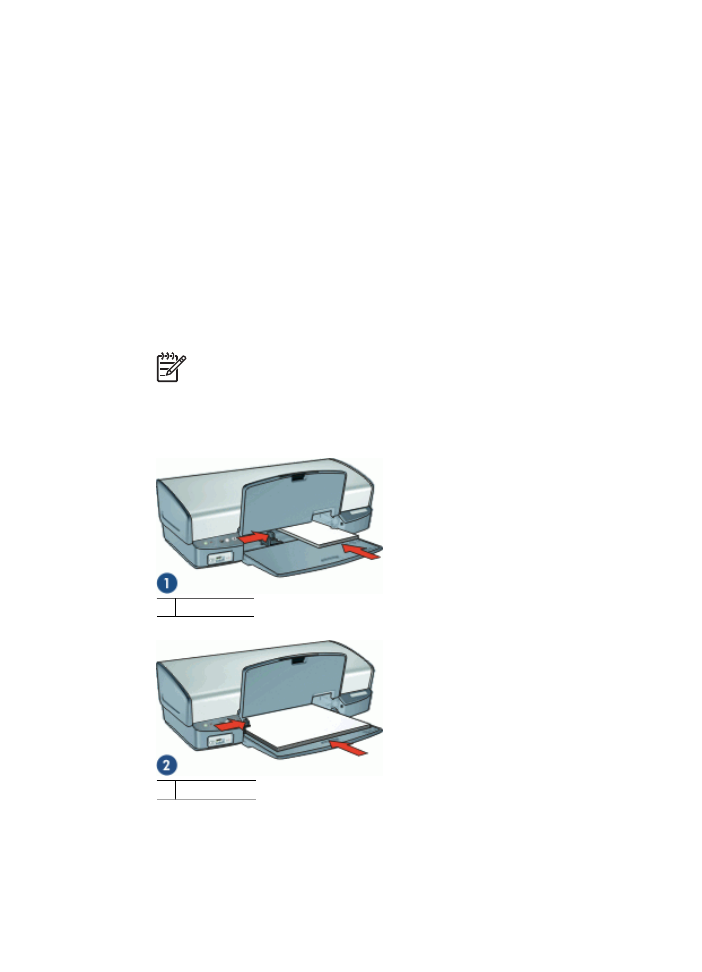
●
Otwórz plik w programie takim jak HP Photosmart i okre
ś
l odpowiedni rozmiar
zdj
ę
cia. Rozmiar ten musi by
ć
zgodny z rozmiarem papieru, na którym b
ę
dzie
drukowane zdj
ę
cie.
●
Upewnij si
ę
,
ż
e u
ż
ywany papier fotograficzny jest p
ł
aski. Informacje na temat
zabezpieczania papieru fotograficznego przed zwijaniem mo
ż
na znale
źć
w
instrukcjach dotycz
ą
cych przechowywania papieru fotograficznego
.
●
Nie nale
ż
y przekracza
ć
pojemno
ś
ci zasobnika wej
ś
ciowego: 30 arkuszy papieru
fotograficznego.
Przygotowanie do drukowania
1.
Podnie
ś
zasobnik wyj
ś
ciowy.
2.
Przesu
ń
prowadnic
ę
papieru w lewo do ko
ń
ca.
3.
Upewnij si
ę
,
ż
e u
ż
ywany papier fotograficzny jest p
ł
aski.
4.
Umie
ść
papier fotograficzny po prawej stronie zasobnika wej
ś
ciowego. Strona
przeznaczona do zadrukowania powinna by
ć
skierowana w dó
ł
, a krótszy brzeg —
do wn
ę
trza drukarki.
Uwaga
W przypadku niektórych rozmiarów papier mo
ż
e wystawa
ć
poza
brzeg zasobnika wej
ś
ciowego.
5.
Wsuwaj papier do drukarki, a
ż
napotkasz opór.
6.
Dosu
ń
prowadnic
ę
papieru
ś
ci
ś
le do brzegu papieru.
1 Ma
ł
e zdj
ę
cia
2 Du
ż
e zdj
ę
cia
7.
Opu
ść
zasobnik wyj
ś
ciowy.
Rozdzia
ł
7
26
HP Deskjet D4100 series
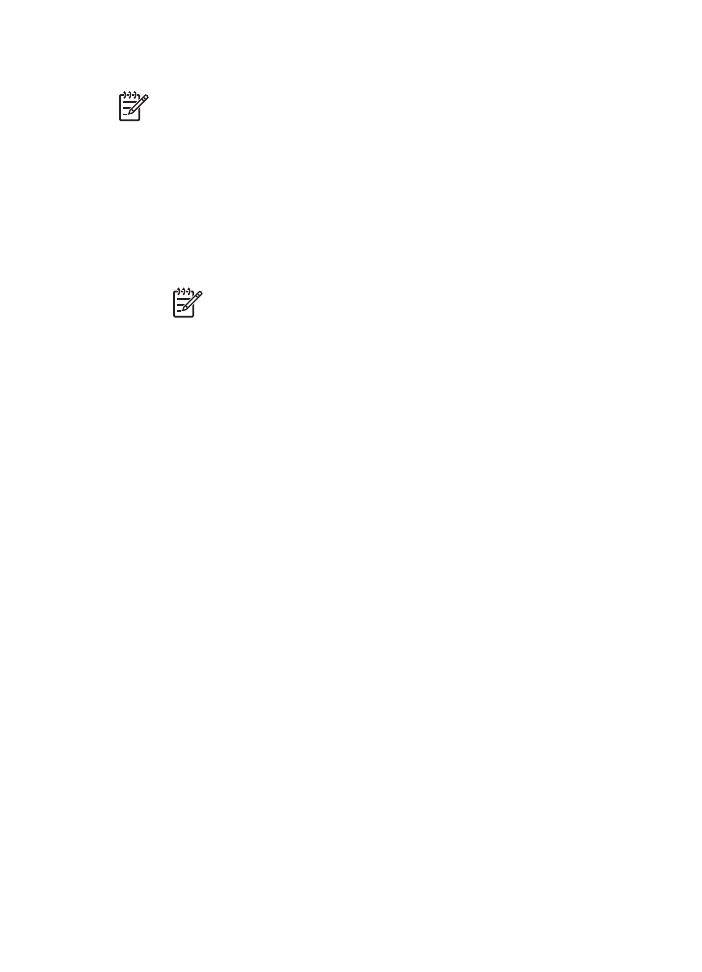
Drukowanie
Uwaga
Je
ś
li u
ż
ywany program umo
ż
liwia drukowanie zdj
ęć
, nale
ż
y zastosowa
ć
si
ę
do dostarczonych z nim instrukcji. W przeciwnym wypadku nale
ż
y
post
ę
powa
ć
zgodnie z poni
ż
szymi zaleceniami.
1.
Otwórz zdj
ę
cie za pomoc
ą
programu umo
ż
liwiaj
ą
cego edycj
ę
, jak na przyk
ł
ad
oprogramowanie HP Photosmart.
2.
Otwórz okno
Okno dialogowe W
ł
a
ś
ciwo
ś
ci drukarki
.
3.
Kliknij kart
ę
Klawisze skrótów drukowania
.
4.
Na li
ś
cie
Skróty drukowania
kliknij
Drukowanie na papierze fotograficznym z
bia
ł
ym obramowaniem
, a nast
ę
pnie ustaw nast
ę
puj
ą
ce opcje:
–
Jako
ść
druku
:
Normalna
lub
Najlepsza
Uwaga
Aby uzyska
ć
maksymaln
ą
rozdzielczo
ść
, przejd
ź
do karty
Funkcje
i na li
ś
cie rozwijanej
Jako
ść
druku
kliknij opcj
ę
Maksymalna
rozdzielczo
ść
.
–
Rodzaj papieru
: odpowiedni rodzaj papieru fotograficznego
–
Rozmiar papieru
: odpowiedni rozmiar papieru fotograficznego
–
Orientacja
:
Pionowa
lub
Pozioma
5.
Je
ś
li to konieczne, zmie
ń
ustawienie
Poprawa jako
ś
ci zdj
ęć
z wykorzystaniem
technologii HP Real Life
.
6.
Wybierz inne
żą
dane ustawienia drukowania, a nast
ę
pnie kliknij przycisk
OK
.
Opcja
Opcja pomocy Co to jest?
pozwala uzyska
ć
informacje na temat funkcji
dost
ę
pnych w oknie W
ł
a
ś
ciwo
ś
ci drukarki.
Poprawa jako
ś
ci zdj
ęć
z wykorzystaniem technologii HP
Real Life
Technologie HP Real Life pozwalaj
ą
na popraw
ę
jako
ś
ci drukowanych zdj
ęć
.
W wi
ę
kszo
ś
ci przypadków nie zachodzi konieczno
ść
zmiany domy
ś
lnego ustawienia
druku, jakim jest ustawienie
Podstawowe
. Ustawienie Podstawowe zwi
ę
ksza ostro
ść
drukowanych obrazów oraz poprawia jako
ść
i czysto
ść
obrazów o niskiej rozdzielczo
ś
ci,
takich jak obrazy pobierane z Internetu.
Ustawienie mo
ż
na zmieni
ć
na
Pe
ł
ne
, je
ś
li drukowane obrazy s
ą
niewyra
ź
ne lub zbyt
ciemne, widoczne s
ą
na nich ciemne obszary lub wyblak
ł
e kolory, lub wyst
ę
puje efekt
czerwonych oczu.
Mo
ż
na równie
ż
ustawi
ć
tryb
Wy
łą
czony
poprawy jako
ś
ci zdj
ę
cia w przypadku, gdy obraz
b
ę
dzie podany edycji w programie, takim jak oprogramowanie HP Photosmart.
Aby zmieni
ć
ustawienie poprawy jako
ś
ci zdj
ę